ad blue OPEL ZAFIRA C 2019 Betriebsanleitung (in German)
[x] Cancel search | Manufacturer: OPEL, Model Year: 2019, Model line: ZAFIRA C, Model: OPEL ZAFIRA C 2019Pages: 343, PDF-Größe: 9.32 MB
Page 88 of 343
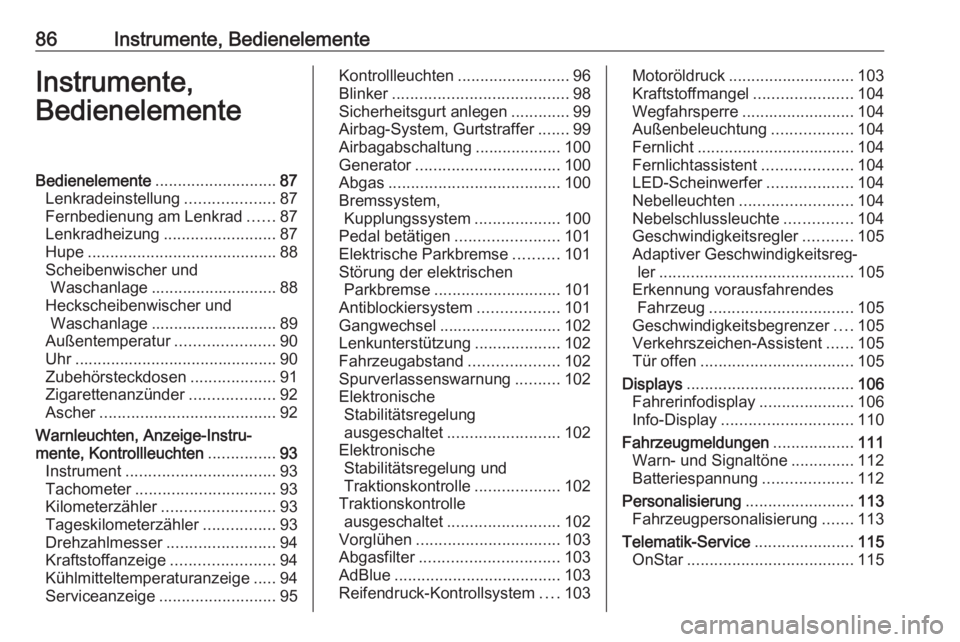
86Instrumente, BedienelementeInstrumente,
BedienelementeBedienelemente ........................... 87
Lenkradeinstellung ....................87
Fernbedienung am Lenkrad ......87
Lenkradheizung .........................87
Hupe .......................................... 88
Scheibenwischer und Waschanlage ............................ 88
Heckscheibenwischer und Waschanlage ............................ 89
Außentemperatur ......................90
Uhr ............................................. 90
Zubehörsteckdosen ...................91
Zigarettenanzünder ...................92
Ascher ....................................... 92
Warnleuchten, Anzeige-Instru‐
mente, Kontrollleuchten ...............93
Instrument ................................. 93
Tachometer ............................... 93
Kilometerzähler ......................... 93
Tageskilometerzähler ................93
Drehzahlmesser ........................94
Kraftstoffanzeige .......................94
Kühlmitteltemperaturanzeige .....94
Serviceanzeige .......................... 95Kontrollleuchten.........................96
Blinker ....................................... 98
Sicherheitsgurt anlegen .............99
Airbag-System, Gurtstraffer .......99
Airbagabschaltung ...................100
Generator ................................ 100
Abgas ...................................... 100
Bremssystem, Kupplungssystem ...................100
Pedal betätigen .......................101
Elektrische Parkbremse ..........101
Störung der elektrischen Parkbremse ............................ 101
Antiblockiersystem ..................101
Gangwechsel ........................... 102
Lenkunterstützung ...................102
Fahrzeugabstand ....................102
Spurverlassenswarnung ..........102
Elektronische Stabilitätsregelung
ausgeschaltet ......................... 102
Elektronische Stabilitätsregelung und
Traktionskontrolle ...................102
Traktionskontrolle ausgeschaltet ......................... 102
Vorglühen ................................ 103
Abgasfilter ............................... 103
AdBlue ..................................... 103
Reifendruck-Kontrollsystem ....103Motoröldruck ............................ 103
Kraftstoffmangel ......................104
Wegfahrsperre ......................... 104
Außenbeleuchtung ..................104
Fernlicht ................................... 104
Fernlichtassistent ....................104
LED-Scheinwerfer ...................104
Nebelleuchten ......................... 104
Nebelschlussleuchte ...............104
Geschwindigkeitsregler ...........105
Adaptiver Geschwindigkeitsreg‐ ler ........................................... 105
Erkennung vorausfahrendes Fahrzeug ................................ 105
Geschwindigkeitsbegrenzer ....105
Verkehrszeichen-Assistent ......105
Tür offen .................................. 105
Displays ..................................... 106
Fahrerinfodisplay .....................106
Info-Display ............................. 110
Fahrzeugmeldungen ..................111
Warn- und Signaltöne ..............112
Batteriespannung ....................112
Personalisierung ........................113
Fahrzeugpersonalisierung .......113
Telematik-Service ......................115
OnStar ..................................... 115
Page 100 of 343
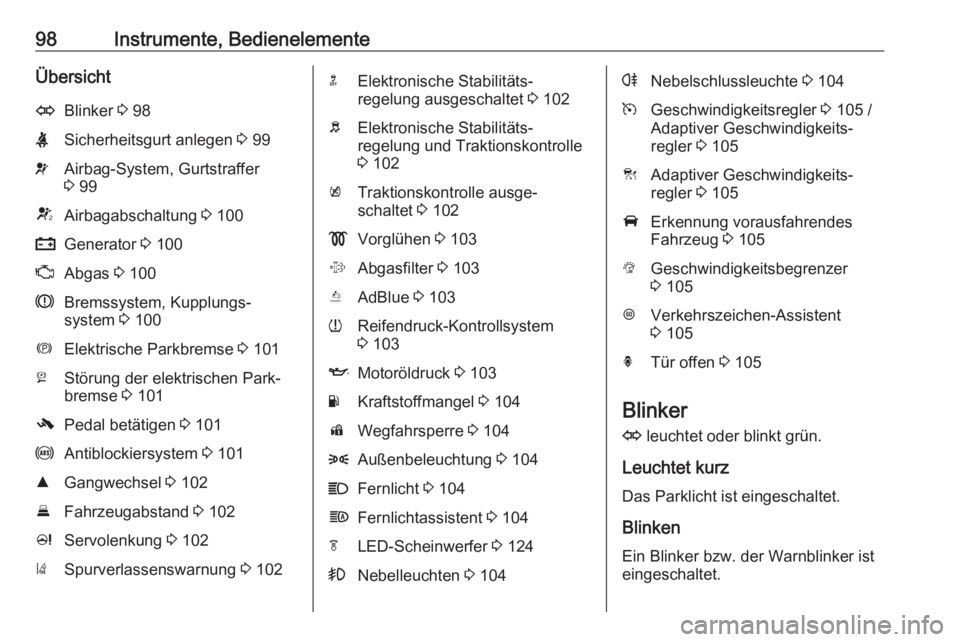
98Instrumente, BedienelementeÜbersichtOBlinker 3 98XSicherheitsgurt anlegen 3 99vAirbag-System, Gurtstraffer
3 99VAirbagabschaltung 3 100pGenerator 3 100ZAbgas 3 100RBremssystem, Kupplungs‐
system 3 100mElektrische Parkbremse 3 101jStörung der elektrischen Park‐
bremse 3 101-Pedal betätigen 3 101uAntiblockiersystem 3 101RGangwechsel 3 102EFahrzeugabstand 3 102cServolenkung 3 102)Spurverlassenswarnung 3 102nElektronische Stabilitäts‐
regelung ausgeschaltet 3 102bElektronische Stabilitäts‐
regelung und Traktionskontrolle
3 102kTraktionskontrolle ausge‐
schaltet 3 102!Vorglühen 3 103%Abgasfilter 3 103YAdBlue 3 103wReifendruck-Kontrollsystem
3 103IMotoröldruck 3 103YKraftstoffmangel 3 104dWegfahrsperre 3 1048Außenbeleuchtung 3 104CFernlicht 3 104fFernlichtassistent 3 104fLED-Scheinwerfer 3 124>Nebelleuchten 3 104rNebelschlussleuchte 3 104mGeschwindigkeitsregler 3 105 /
Adaptiver Geschwindigkeits‐
regler 3 105CAdaptiver Geschwindigkeits‐
regler 3 105AErkennung vorausfahrendes
Fahrzeug 3 105LGeschwindigkeitsbegrenzer
3 105LVerkehrszeichen-Assistent
3 105hTür offen 3 105
Blinker
O leuchtet oder blinkt grün.
Leuchtet kurz
Das Parklicht ist eingeschaltet.
Blinken Ein Blinker bzw. der Warnblinker ist
eingeschaltet.
Page 105 of 343
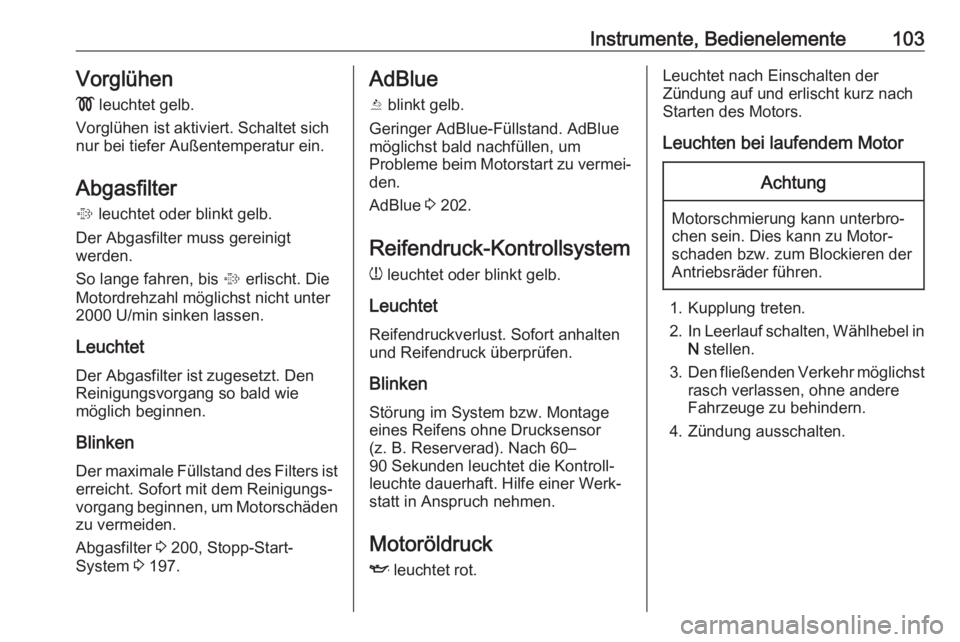
Instrumente, Bedienelemente103Vorglühen! leuchtet gelb.
Vorglühen ist aktiviert. Schaltet sich
nur bei tiefer Außentemperatur ein.
Abgasfilter % leuchtet oder blinkt gelb.
Der Abgasfilter muss gereinigt
werden.
So lange fahren, bis % erlischt. Die
Motordrehzahl möglichst nicht unter
2000 U/min sinken lassen.
Leuchtet
Der Abgasfilter ist zugesetzt. Den
Reinigungsvorgang so bald wie
möglich beginnen.
BlinkenDer maximale Füllstand des Filters ist
erreicht. Sofort mit dem Reinigungs‐
vorgang beginnen, um Motorschäden zu vermeiden.
Abgasfilter 3 200, Stopp-Start-
System 3 197.AdBlue
Y blinkt gelb.
Geringer AdBlue-Füllstand. AdBlue
möglichst bald nachfüllen, um
Probleme beim Motorstart zu vermei‐
den.
AdBlue 3 202.
Reifendruck-Kontrollsystem
w leuchtet oder blinkt gelb.
Leuchtet Reifendruckverlust. Sofort anhalten
und Reifendruck überprüfen.
Blinken Störung im System bzw. Montage
eines Reifens ohne Drucksensor
(z. B. Reserverad). Nach 60–
90 Sekunden leuchtet die Kontroll‐
leuchte dauerhaft. Hilfe einer Werk‐
statt in Anspruch nehmen.
Motoröldruck I leuchtet rot.Leuchtet nach Einschalten der
Zündung auf und erlischt kurz nach
Starten des Motors.
Leuchten bei laufendem MotorAchtung
Motorschmierung kann unterbro‐
chen sein. Dies kann zu Motor‐
schaden bzw. zum Blockieren der
Antriebsräder führen.
1. Kupplung treten.
2. In Leerlauf schalten, Wählhebel in
N stellen.
3. Den fließenden Verkehr möglichst
rasch verlassen, ohne andere
Fahrzeuge zu behindern.
4. Zündung ausschalten.
Page 111 of 343
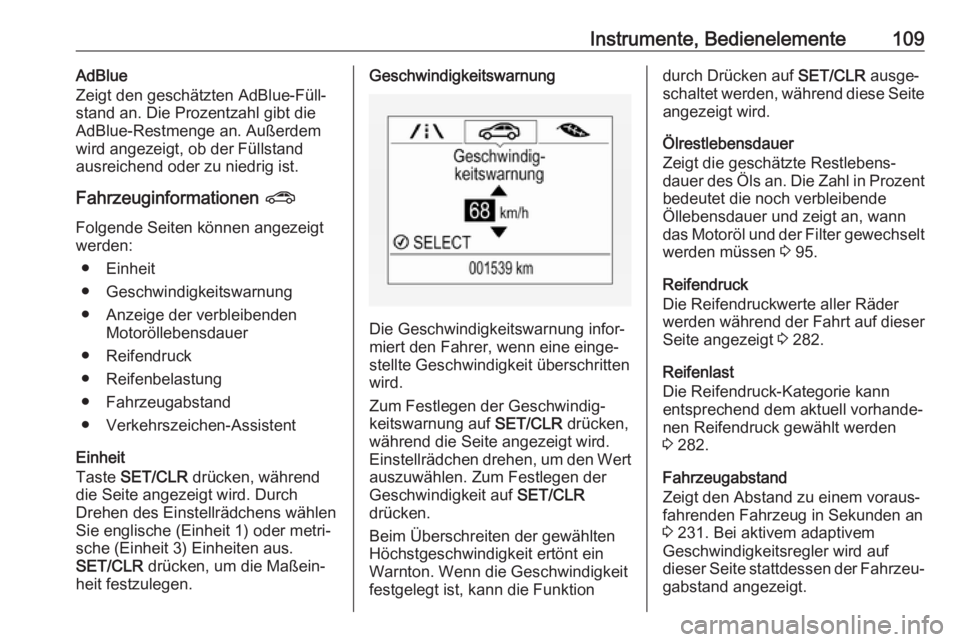
Instrumente, Bedienelemente109AdBlue
Zeigt den geschätzten AdBlue-Füll‐
stand an. Die Prozentzahl gibt die
AdBlue-Restmenge an. Außerdem
wird angezeigt, ob der Füllstand
ausreichend oder zu niedrig ist.
Fahrzeuginformationen ?
Folgende Seiten können angezeigt werden:
● Einheit
● Geschwindigkeitswarnung
● Anzeige der verbleibenden Motoröllebensdauer
● Reifendruck
● Reifenbelastung
● Fahrzeugabstand
● Verkehrszeichen-Assistent
Einheit
Taste SET/CLR drücken, während
die Seite angezeigt wird. Durch
Drehen des Einstellrädchens wählen
Sie englische (Einheit 1) oder metri‐
sche (Einheit 3) Einheiten aus.
SET/CLR drücken, um die Maßein‐
heit festzulegen.Geschwindigkeitswarnung
Die Geschwindigkeitswarnung infor‐
miert den Fahrer, wenn eine einge‐
stellte Geschwindigkeit überschritten
wird.
Zum Festlegen der Geschwindig‐
keitswarnung auf SET/CLR drücken,
während die Seite angezeigt wird. Einstellrädchen drehen, um den Wert auszuwählen. Zum Festlegen der
Geschwindigkeit auf SET/CLR
drücken.
Beim Überschreiten der gewählten
Höchstgeschwindigkeit ertönt ein
Warnton. Wenn die Geschwindigkeit
festgelegt ist, kann die Funktion
durch Drücken auf SET/CLR ausge‐
schaltet werden, während diese Seite
angezeigt wird.
Ölrestlebensdauer
Zeigt die geschätzte Restlebens‐ dauer des Öls an. Die Zahl in Prozent
bedeutet die noch verbleibende
Öllebensdauer und zeigt an, wann
das Motoröl und der Filter gewechselt werden müssen 3 95.
Reifendruck
Die Reifendruckwerte aller Räder
werden während der Fahrt auf dieser
Seite angezeigt 3 282.
Reifenlast
Die Reifendruck-Kategorie kann
entsprechend dem aktuell vorhande‐
nen Reifendruck gewählt werden
3 282.
Fahrzeugabstand
Zeigt den Abstand zu einem voraus‐
fahrenden Fahrzeug in Sekunden an
3 231. Bei aktivem adaptivem
Geschwindigkeitsregler wird auf
dieser Seite stattdessen der Fahrzeu‐ gabstand angezeigt.
Page 132 of 343
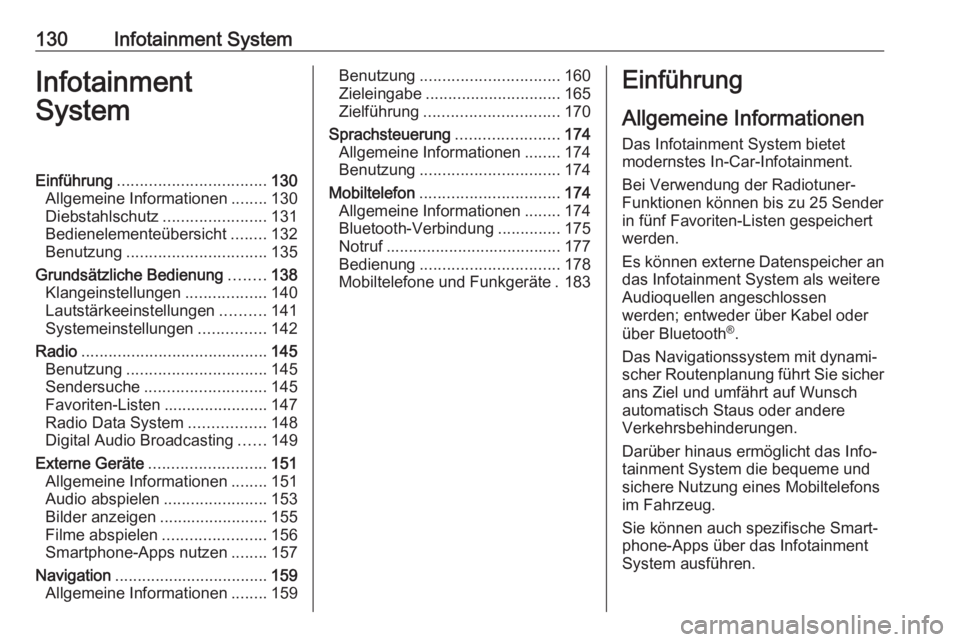
130Infotainment SystemInfotainment
SystemEinführung ................................. 130
Allgemeine Informationen ........130
Diebstahlschutz .......................131
Bedienelementeübersicht ........132
Benutzung ............................... 135
Grundsätzliche Bedienung ........138
Klangeinstellungen ..................140
Lautstärkeeinstellungen ..........141
Systemeinstellungen ...............142
Radio ......................................... 145
Benutzung ............................... 145
Sendersuche ........................... 145
Favoriten-Listen .......................147
Radio Data System .................148
Digital Audio Broadcasting ......149
Externe Geräte .......................... 151
Allgemeine Informationen ........151
Audio abspielen .......................153
Bilder anzeigen ........................155
Filme abspielen .......................156
Smartphone-Apps nutzen ........157
Navigation .................................. 159
Allgemeine Informationen ........159Benutzung ............................... 160
Zieleingabe .............................. 165
Zielführung .............................. 170
Sprachsteuerung .......................174
Allgemeine Informationen ........174
Benutzung ............................... 174
Mobiltelefon ............................... 174
Allgemeine Informationen ........174
Bluetooth-Verbindung ..............175
Notruf ....................................... 177
Bedienung ............................... 178
Mobiltelefone und Funkgeräte . 183Einführung
Allgemeine Informationen
Das Infotainment System bietet
modernstes In-Car-Infotainment.
Bei Verwendung der Radiotuner-
Funktionen können bis zu 25 Sender
in fünf Favoriten-Listen gespeichert
werden.
Es können externe Datenspeicher an
das Infotainment System als weitere
Audioquellen angeschlossen
werden; entweder über Kabel oder
über Bluetooth ®
.
Das Navigationssystem mit dynami‐
scher Routenplanung führt Sie sicher
ans Ziel und umfährt auf Wunsch
automatisch Staus oder andere
Verkehrsbehinderungen.
Darüber hinaus ermöglicht das Info‐
tainment System die bequeme und
sichere Nutzung eines Mobiltelefons
im Fahrzeug.
Sie können auch spezifische Smart‐
phone-Apps über das Infotainment System ausführen.
Page 139 of 343
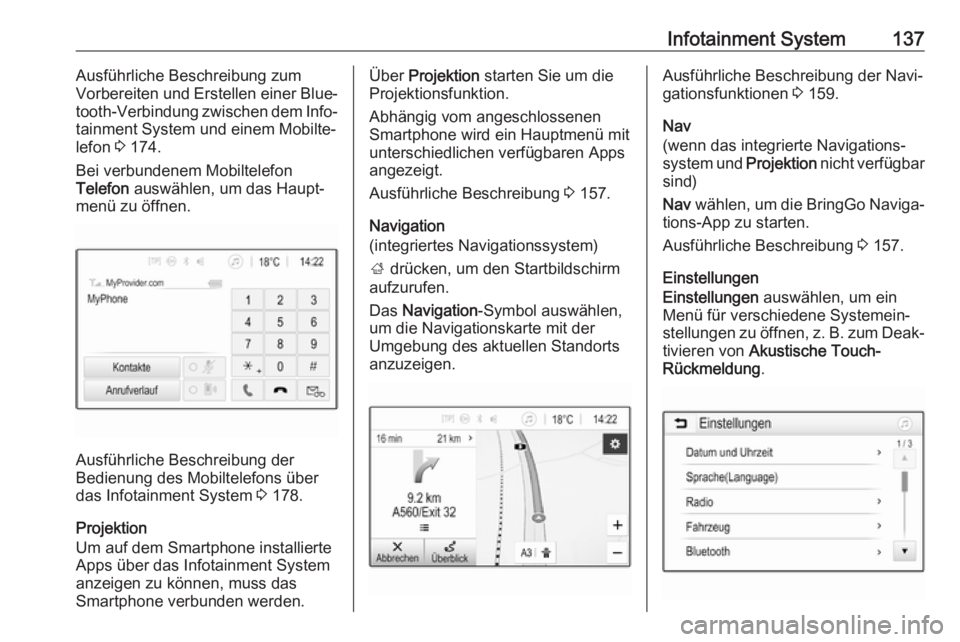
Infotainment System137Ausführliche Beschreibung zum
Vorbereiten und Erstellen einer Blue‐
tooth-Verbindung zwischen dem Info‐
tainment System und einem Mobilte‐
lefon 3 174.
Bei verbundenem Mobiltelefon
Telefon auswählen, um das Haupt‐
menü zu öffnen.
Ausführliche Beschreibung der
Bedienung des Mobiltelefons über
das Infotainment System 3 178.
Projektion
Um auf dem Smartphone installierte Apps über das Infotainment System
anzeigen zu können, muss das
Smartphone verbunden werden.
Über Projektion starten Sie um die
Projektionsfunktion.
Abhängig vom angeschlossenen
Smartphone wird ein Hauptmenü mit
unterschiedlichen verfügbaren Apps
angezeigt.
Ausführliche Beschreibung 3 157.
Navigation
(integriertes Navigationssystem)
; drücken, um den Startbildschirm
aufzurufen.
Das Navigation -Symbol auswählen,
um die Navigationskarte mit der
Umgebung des aktuellen Standorts
anzuzeigen.Ausführliche Beschreibung der Navi‐
gationsfunktionen 3 159.
Nav
(wenn das integrierte Navigations‐ system und Projektion nicht verfügbar
sind)
Nav wählen, um die BringGo Naviga‐
tions-App zu starten.
Ausführliche Beschreibung 3 157.
Einstellungen
Einstellungen auswählen, um ein
Menü für verschiedene Systemein‐
stellungen zu öffnen, z. B. zum Deak‐
tivieren von Akustische Touch-
Rückmeldung .
Page 146 of 343
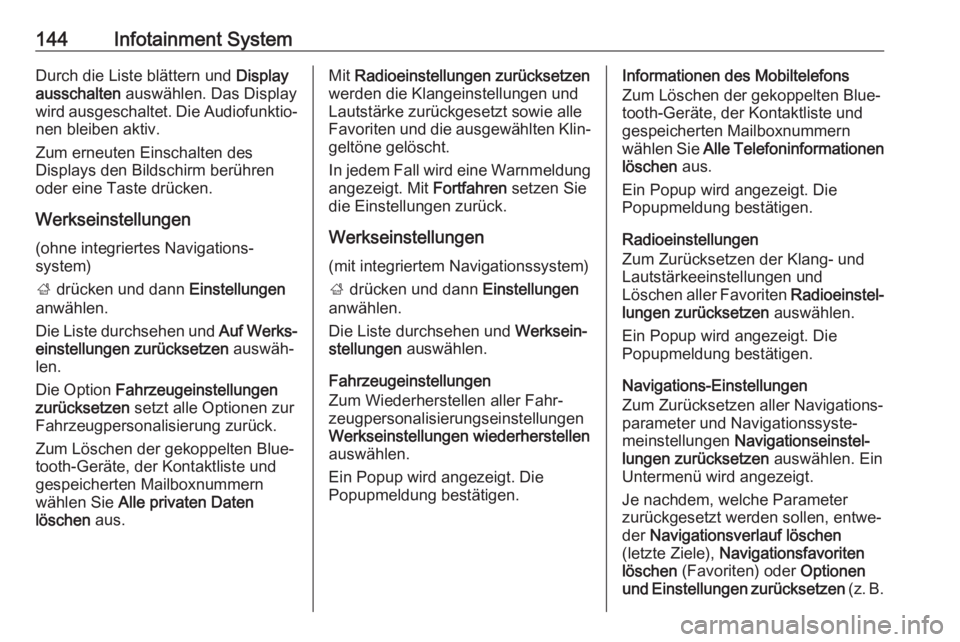
144Infotainment SystemDurch die Liste blättern und Display
ausschalten auswählen. Das Display
wird ausgeschaltet. Die Audiofunktio‐ nen bleiben aktiv.
Zum erneuten Einschalten des
Displays den Bildschirm berühren
oder eine Taste drücken.
Werkseinstellungen
(ohne integriertes Navigations‐
system)
; drücken und dann Einstellungen
anwählen.
Die Liste durchsehen und Auf Werks‐
einstellungen zurücksetzen auswäh‐
len.
Die Option Fahrzeugeinstellungen
zurücksetzen setzt alle Optionen zur
Fahrzeugpersonalisierung zurück.
Zum Löschen der gekoppelten Blue‐
tooth-Geräte, der Kontaktliste und
gespeicherten Mailboxnummern
wählen Sie Alle privaten Daten
löschen aus.Mit Radioeinstellungen zurücksetzen
werden die Klangeinstellungen und
Lautstärke zurückgesetzt sowie alle
Favoriten und die ausgewählten Klin‐ geltöne gelöscht.
In jedem Fall wird eine Warnmeldung
angezeigt. Mit Fortfahren setzen Sie
die Einstellungen zurück.
Werkseinstellungen
(mit integriertem Navigationssystem)
; drücken und dann Einstellungen
anwählen.
Die Liste durchsehen und Werksein‐
stellungen auswählen.
Fahrzeugeinstellungen
Zum Wiederherstellen aller Fahr‐
zeugpersonalisierungseinstellungen
Werkseinstellungen wiederherstellen
auswählen.
Ein Popup wird angezeigt. Die
Popupmeldung bestätigen.Informationen des Mobiltelefons
Zum Löschen der gekoppelten Blue‐
tooth-Geräte, der Kontaktliste und
gespeicherten Mailboxnummern
wählen Sie Alle Telefoninformationen
löschen aus.
Ein Popup wird angezeigt. Die
Popupmeldung bestätigen.
Radioeinstellungen
Zum Zurücksetzen der Klang- und
Lautstärkeeinstellungen und
Löschen aller Favoriten Radioeinstel‐
lungen zurücksetzen auswählen.
Ein Popup wird angezeigt. Die
Popupmeldung bestätigen.
Navigations-Einstellungen
Zum Zurücksetzen aller Navigations‐
parameter und Navigationssyste‐
meinstellungen Navigationseinstel‐
lungen zurücksetzen auswählen. Ein
Untermenü wird angezeigt.
Je nachdem, welche Parameter
zurückgesetzt werden sollen, entwe‐ der Navigationsverlauf löschen
(letzte Ziele), Navigationsfavoriten
löschen (Favoriten) oder Optionen
und Einstellungen zurücksetzen (z. B.
Page 154 of 343
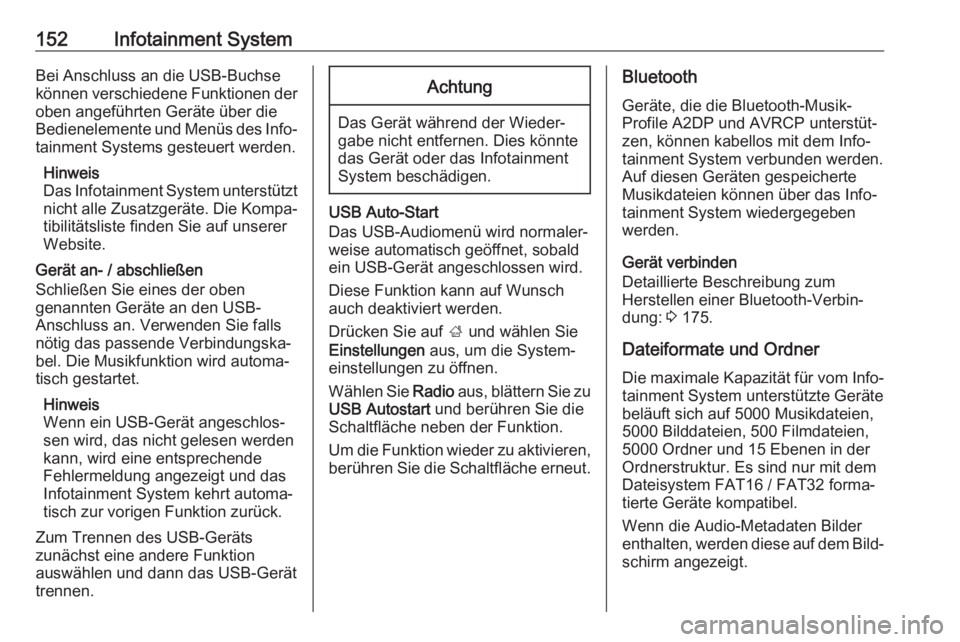
152Infotainment SystemBei Anschluss an die USB-Buchse
können verschiedene Funktionen der oben angeführten Geräte über dieBedienelemente und Menüs des Info‐
tainment Systems gesteuert werden.
Hinweis
Das Infotainment System unterstützt
nicht alle Zusatzgeräte. Die Kompa‐ tibilitätsliste finden Sie auf unserer
Website.
Gerät an- / abschließen
Schließen Sie eines der oben
genannten Geräte an den USB-
Anschluss an. Verwenden Sie falls
nötig das passende Verbindungska‐
bel. Die Musikfunktion wird automa‐
tisch gestartet.
Hinweis
Wenn ein USB-Gerät angeschlos‐
sen wird, das nicht gelesen werden
kann, wird eine entsprechende
Fehlermeldung angezeigt und das
Infotainment System kehrt automa‐
tisch zur vorigen Funktion zurück.
Zum Trennen des USB-Geräts
zunächst eine andere Funktion
auswählen und dann das USB-Gerät
trennen.Achtung
Das Gerät während der Wieder‐
gabe nicht entfernen. Dies könnte
das Gerät oder das Infotainment
System beschädigen.
USB Auto-Start
Das USB-Audiomenü wird normaler‐
weise automatisch geöffnet, sobald
ein USB-Gerät angeschlossen wird.
Diese Funktion kann auf Wunsch
auch deaktiviert werden.
Drücken Sie auf ; und wählen Sie
Einstellungen aus, um die System‐
einstellungen zu öffnen.
Wählen Sie Radio aus, blättern Sie zu
USB Autostart und berühren Sie die
Schaltfläche neben der Funktion.
Um die Funktion wieder zu aktivieren, berühren Sie die Schaltfläche erneut.
Bluetooth
Geräte, die die Bluetooth-Musik-
Profile A2DP und AVRCP unterstüt‐
zen, können kabellos mit dem Info‐
tainment System verbunden werden. Auf diesen Geräten gespeicherte
Musikdateien können über das Info‐
tainment System wiedergegeben
werden.
Gerät verbinden
Detaillierte Beschreibung zum
Herstellen einer Bluetooth-Verbin‐
dung: 3 175.
Dateiformate und Ordner
Die maximale Kapazität für vom Info‐
tainment System unterstützte Geräte
beläuft sich auf 5000 Musikdateien, 5000 Bilddateien, 500 Filmdateien,
5000 Ordner und 15 Ebenen in der Ordnerstruktur. Es sind nur mit demDateisystem FAT16 / FAT32 forma‐
tierte Geräte kompatibel.
Wenn die Audio-Metadaten Bilder
enthalten, werden diese auf dem Bild‐
schirm angezeigt.
Page 162 of 343
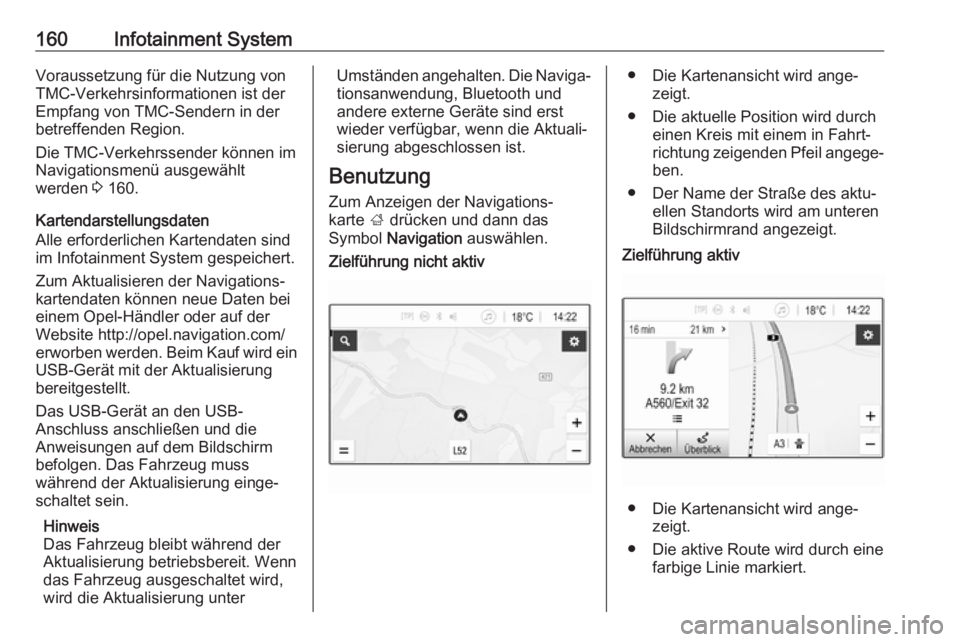
160Infotainment SystemVoraussetzung für die Nutzung von
TMC-Verkehrsinformationen ist der
Empfang von TMC-Sendern in der
betreffenden Region.
Die TMC-Verkehrssender können im
Navigationsmenü ausgewählt
werden 3 160.
Kartendarstellungsdaten
Alle erforderlichen Kartendaten sind
im Infotainment System gespeichert.
Zum Aktualisieren der Navigations‐
kartendaten können neue Daten bei
einem Opel-Händler oder auf der
Website http://opel.navigation.com/
erworben werden. Beim Kauf wird ein USB-Gerät mit der Aktualisierung
bereitgestellt.
Das USB-Gerät an den USB-
Anschluss anschließen und die
Anweisungen auf dem Bildschirm
befolgen. Das Fahrzeug muss
während der Aktualisierung einge‐
schaltet sein.
Hinweis
Das Fahrzeug bleibt während der
Aktualisierung betriebsbereit. Wenn
das Fahrzeug ausgeschaltet wird,
wird die Aktualisierung unterUmständen angehalten. Die Naviga‐
tionsanwendung, Bluetooth und
andere externe Geräte sind erst
wieder verfügbar, wenn die Aktuali‐
sierung abgeschlossen ist.
Benutzung
Zum Anzeigen der Navigations‐
karte ; drücken und dann das
Symbol Navigation auswählen.Zielführung nicht aktiv● Die Kartenansicht wird ange‐
zeigt.
● Die aktuelle Position wird durch einen Kreis mit einem in Fahrt‐
richtung zeigenden Pfeil angege‐
ben.
● Der Name der Straße des aktu‐ ellen Standorts wird am unterenBildschirmrand angezeigt.Zielführung aktiv
● Die Kartenansicht wird ange‐ zeigt.
● Die aktive Route wird durch eine farbige Linie markiert.
Page 169 of 343
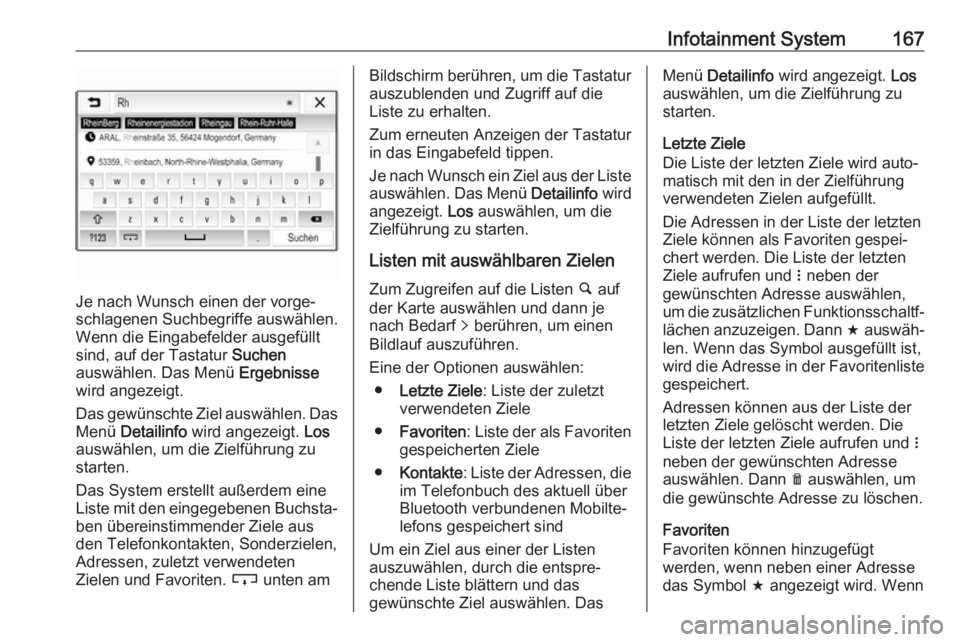
Infotainment System167
Je nach Wunsch einen der vorge‐
schlagenen Suchbegriffe auswählen. Wenn die Eingabefelder ausgefülltsind, auf der Tastatur Suchen
auswählen. Das Menü Ergebnisse
wird angezeigt.
Das gewünschte Ziel auswählen. Das
Menü Detailinfo wird angezeigt. Los
auswählen, um die Zielführung zu starten.
Das System erstellt außerdem eine
Liste mit den eingegebenen Buchsta‐ ben übereinstimmender Ziele aus
den Telefonkontakten, Sonderzielen,
Adressen, zuletzt verwendeten
Zielen und Favoriten. c unten am
Bildschirm berühren, um die Tastatur
auszublenden und Zugriff auf die
Liste zu erhalten.
Zum erneuten Anzeigen der Tastatur
in das Eingabefeld tippen.
Je nach Wunsch ein Ziel aus der Liste auswählen. Das Menü Detailinfo wird
angezeigt. Los auswählen, um die
Zielführung zu starten.
Listen mit auswählbaren Zielen
Zum Zugreifen auf die Listen ½ auf
der Karte auswählen und dann je
nach Bedarf q berühren, um einen
Bildlauf auszuführen.
Eine der Optionen auswählen: ● Letzte Ziele : Liste der zuletzt
verwendeten Ziele
● Favoriten : Liste der als Favoriten
gespeicherten Ziele
● Kontakte : Liste der Adressen, die
im Telefonbuch des aktuell über Bluetooth verbundenen Mobilte‐lefons gespeichert sind
Um ein Ziel aus einer der Listen
auszuwählen, durch die entspre‐ chende Liste blättern und das
gewünschte Ziel auswählen. DasMenü Detailinfo wird angezeigt. Los
auswählen, um die Zielführung zu starten.
Letzte Ziele
Die Liste der letzten Ziele wird auto‐
matisch mit den in der Zielführung
verwendeten Zielen aufgefüllt.
Die Adressen in der Liste der letzten
Ziele können als Favoriten gespei‐
chert werden. Die Liste der letzten
Ziele aufrufen und n neben der
gewünschten Adresse auswählen,
um die zusätzlichen Funktionsschaltf‐
lächen anzuzeigen. Dann f auswäh‐
len. Wenn das Symbol ausgefüllt ist,
wird die Adresse in der Favoritenliste
gespeichert.
Adressen können aus der Liste der
letzten Ziele gelöscht werden. Die
Liste der letzten Ziele aufrufen und n
neben der gewünschten Adresse
auswählen. Dann e auswählen, um
die gewünschte Adresse zu löschen.
Favoriten
Favoriten können hinzugefügt
werden, wenn neben einer Adresse
das Symbol f angezeigt wird. Wenn